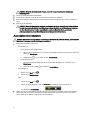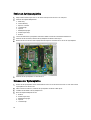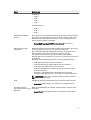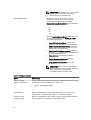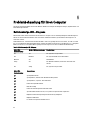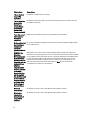Dell Precision T1700 Kompaktgehäuse
Benutzerhandbuch
Vorschriftenmodell: D07S
Vorschriftentyp: D07S001

Anmerkungen, Vorsichtshinweise und
Warnungen
ANMERKUNG: Eine ANMERKUNG liefert wichtige Informationen, mit denen Sie den Computer besser einsetzen
können.
VORSICHT: Ein VORSICHTSHINWEIS macht darauf aufmerksam, dass bei Nichtbefolgung von Anweisungen eine
Beschädigung der Hardware oder ein Verlust von Daten droht, und zeigt auf, wie derartige Probleme vermieden
werden können.
WARNUNG: Durch eine WARNUNG werden Sie auf Gefahrenquellen hingewiesen, die materielle Schäden,
Verletzungen oder sogar den Tod von Personen zur Folge haben können.
© 2013 Dell Inc.
In diesem Text verwendete Marken: Dell
™
, das DELL Logo, Dell Precision
™
, Precision ON
™
,ExpressCharge
™
, Latitude
™
, Latitude ON
™
,
OptiPlex
™
, Vostro
™
und Wi-Fi Catcher
™
sind Marken von Dell Inc. Intel
®
, Pentium
®
, Xeon
®
, Core
™
, Atom
™
, Centrino
®
und Celeron
®
sind eingetragene Marken oder Marken der Intel Corporation in den USA und anderen Ländern. AMD
®
ist eine eingetragene Marke
und AMD Opteron
™
, AMD Phenom
™
, AMD Sempron
™
, AMD Athlon
™
, ATI Radeon
™
und ATI FirePro
™
sind Marken von Advanced
Micro Devices, Inc. Microsoft
®
, Windows
®
, MS-DOS
®
, Windows Vista
®
, die Windows Vista-Startschaltfläche und Office Outlook
®
sind
Marken oder eingetragene Marken der Microsoft Corporation in den USA und/oder anderen Ländern. Blu-ray Disc
™
ist eine Marke der
Blu-ray Disc Association (BDA) und deren Eigentum; sie ist für die Verwendung auf Discs und Player lizenziert. Die Wortmarke
Bluetooth
®
ist eine eingetragene Marke von Bluetooth
®
SIG, Inc. und ist deren Eigentum; jedweder Gebrauch dieser Marke durch Dell
erfolgt unter Lizenz. Wi-Fi
®
ist eine eingetragene Marke von Wireless Ethernet Compatibility Alliance, Inc.
2013 - 06
Rev. A00

Inhaltsverzeichnis
1 Arbeiten am Computer............................................................................................................... 5
Vor der Arbeit an Komponenten im Inneren des Computers....................................................................................5
Ausschalten des Computers.....................................................................................................................................6
Nach der Arbeit an Komponenten im Inneren des Computers.................................................................................7
2 Entfernen und Einbauen von Komponenten........................................................................... 8
Empfohlene Werkzeuge............................................................................................................................................8
Systemübersicht.......................................................................................................................................................8
Innenansicht ......................................................................................................................................................8
Entfernen der Abdeckung.........................................................................................................................................9
Anbringen der Abdeckung......................................................................................................................................10
Entfernen der Frontverkleidung..............................................................................................................................10
Anbringen der Frontverkleidung.............................................................................................................................11
Entfernen der Erweiterungskarte........................................................................................................................... 11
Einbauen der Erweiterungskarte............................................................................................................................12
Entfernen der WLAN-Karte (Wireless Local Area Network)..................................................................................12
Einbauen der WLAN-Karte..................................................................................................................................... 13
Entfernen des optischen Laufwerks.......................................................................................................................14
Einsetzen des optischen Laufwerks....................................................................................................................... 14
Entfernen des Laufwerkträgers..............................................................................................................................15
Einbauen des Laufwerkträgers...............................................................................................................................16
Entfernen des Festplattenlaufwerks.......................................................................................................................16
Einsetzen des Festplattenlaufwerks.......................................................................................................................17
Entfernen des Lautsprechers................................................................................................................................. 17
Einbauen des Lautsprechers..................................................................................................................................18
Entfernen des Eingriffschalters.............................................................................................................................. 18
Einbauen des Eingriffschalters...............................................................................................................................19
Speichermodul-Richtlinien..................................................................................................................................... 19
Entfernen des Speichers........................................................................................................................................ 19
Einbauen des Speichers.........................................................................................................................................20
Entfernen des Systemlüfters...................................................................................................................................20
Einsetzen des Systemlüfters...................................................................................................................................21
Entfernen des Betriebsschalters............................................................................................................................21
Einbauen des Betriebsschalters.............................................................................................................................22
Entfernen der Eingabe/Ausgabe-Leiste (E/A-Leiste)..............................................................................................23
Einbauen der Eingabe/Ausgabe (E/A)-Leiste..........................................................................................................23
Entfernen des Netzteils...........................................................................................................................................24
Einbauen des Netzteils........................................................................................................................................... 26

Entfernen der Knopfzellenbatterie..........................................................................................................................26
Einsetzen der Knopfzellenbatterie..........................................................................................................................27
Entfernen der Kühlkörperbaugruppe......................................................................................................................27
Einbauen der Kühlkörperbaugruppe.......................................................................................................................28
Entfernen des Prozessors.......................................................................................................................................28
Einbauen des Prozessors....................................................................................................................................... 29
Komponenten der Systemplatine............................................................................................................................29
Entfernen der Systemplatine.................................................................................................................................. 30
Einbauen der Systemplatine...................................................................................................................................30
3 System-Setup.............................................................................................................................32
Startreihenfolge......................................................................................................................................................32
Navigationstasten...................................................................................................................................................32
System-Setup-Optionen..........................................................................................................................................33
Aktualisieren des BIOS ..........................................................................................................................................43
Jumper-Einstellungen.............................................................................................................................................44
System- und Setup-Kennwort.................................................................................................................................44
Zuweisen eines System- und Setup-Kennworts..............................................................................................44
Löschen oder Ändern eines vorhandenen System- und/oder Setup-Kennworts............................................45
Deaktivieren eines Systemkennworts..............................................................................................................45
4 Diagnostics (Diagnose)............................................................................................................47
Enhanced Pre-boot System Assessment (ePSA, Erweiterte Systemtests vor Hochfahren des Computers)........ 47
5 Problembehandlung für Ihren Computer...............................................................................48
Betriebsanzeige-LED – Diagnose...........................................................................................................................48
Signaltoncode.........................................................................................................................................................49
Fehlermeldungen....................................................................................................................................................49
6 Technische Daten.....................................................................................................................55
7 Kontaktaufnahme mit Dell........................................................................................................61

1
Arbeiten am Computer
Vor der Arbeit an Komponenten im Inneren des Computers
Die folgenden Sicherheitshinweise schützen den Computer vor möglichen Schäden und dienen der persönlichen
Sicherheit des Benutzers. Wenn nicht anders angegeben, ist bei jedem in diesem Dokument beschriebenen Vorgang
darauf zu achten, dass die folgenden Bedingungen erfüllt sind:
• Sie haben die im Lieferumfang Ihres Computers enthaltenen Sicherheitshinweise gelesen.
• Eine Komponente kann ersetzt oder, wenn sie separat erworben wurde, installiert werden, indem der
Entfernungsvorgang in umgekehrter Reihenfolge ausgeführt wird.
WARNUNG: Bevor Sie Arbeiten im Inneren des Computers ausführen, lesen Sie zunächst die im Lieferumfang des
Computers enthaltenen Sicherheitshinweise. Zusätzliche Informationen zur bestmöglichen Einhaltung der
Sicherheitsrichtlinien finden Sie auf der Homepage zur Richtlinienkonformität unter www.dell.com/
regulatory_compliance .
VORSICHT: Viele Reparaturen am Computer dürfen nur von einem zugelassenen Servicetechniker ausgeführt
werden. Fehlerbehebungsmaßnahmen oder einfache Reparaturen sollten Sie nur dann selbst vornehmen, wenn
dies mit der Produktdokumentation im Einklang steht oder Sie vom Service- und Supportteam online bzw.
telefonisch dazu aufgefordert werden. Schäden durch nicht von Dell genehmigte Wartungsversuche werden nicht
durch die Garantie abgedeckt. Lesen und beachten Sie die Sicherheitshinweise, die Sie zusammen mit Ihrem
Produkt erhalten haben.
VORSICHT: Um elektrostatische Entladungen zu vermeiden, erden Sie sich mittels eines Erdungsarmbandes oder
durch regelmäßiges Berühren einer unlackierten Metalloberfläche (beispielsweise eines Anschlusses auf der
Computerrückseite).
VORSICHT: Gehen Sie mit Komponenten und Erweiterungskarten vorsichtig um. Berühren Sie keine Komponenten
oder Kontakte auf der Karte. Halten Sie die Karte möglichst an ihren Kanten oder dem Montageblech. Fassen Sie
Komponenten wie Prozessoren grundsätzlich an den Kanten und niemals an den Kontaktstiften an.
VORSICHT: Ziehen Sie beim Trennen eines Kabels vom Computer nur am Stecker oder an der Zuglasche und nicht
am Kabel selbst. Einige Kabel haben Stecker mit Sicherungsklammern. Wenn Sie ein solches Kabel abziehen,
drücken Sie vor dem Herausziehen des Steckers die Sicherungsklammern nach innen. Ziehen Sie beim Trennen
von Steckverbindungen die Anschlüsse immer gerade heraus, damit Sie keine Anschlussstifte verbiegen. Richten
Sie vor dem Herstellen von Steckverbindungen die Anschlüsse stets korrekt aus.
ANMERKUNG: Die Farbe Ihres Computers und bestimmter Komponenten kann von den in diesem Dokument
gezeigten Farben abweichen.
Um Schäden am Computer zu vermeiden, führen Sie folgende Schritte aus, bevor Sie mit den Arbeiten im
Computerinneren beginnen.
1. Stellen Sie sicher, dass die Arbeitsoberfläche eben und sauber ist, damit die Computerabdeckung nicht zerkratzt
wird.
2. Schalten Sie den Computer aus (siehe Ausschalten des Computers).
5

VORSICHT: Wenn Sie ein Netzwerkkabel trennen, ziehen Sie es zuerst am Computer und dann am
Netzwerkgerät ab.
3. Trennen Sie alle Netzwerkkabel vom Computer.
4. Trennen Sie den Computer sowie alle daran angeschlossenen Geräte vom Stromnetz.
5. Halten Sie den Betriebsschalter gedrückt, während Sie den Computer vom Netz trennen, um die Systemplatine zu
erden.
6. Entfernen Sie die Abdeckung.
VORSICHT: Bevor Sie Komponenten im Inneren des Computers berühren, müssen Sie sich erden. Berühren
Sie dazu eine nicht lackierte Metalloberfläche, beispielsweise Metallteile an der Rückseite des Computers.
Berühren Sie während der Arbeiten regelmäßig eine unlackierte Metalloberfläche, um statische
Aufladungen abzuleiten, die zur Beschädigung interner Komponenten führen können.
Ausschalten des Computers
VORSICHT: Um Datenverlust zu vermeiden, speichern und schließen Sie alle geöffneten Dateien, und beenden Sie
alle aktiven Programme, bevor Sie den Computer ausschalten.
1. Fahren Sie das Betriebssystem herunter:
• Unter Windows 8:
– Verwenden eines Touch-fähigen Geräts:
a. Wischen Sie ausgehend von der rechten Seite über den Bildschirm, öffnen Sie das Charms-Menü und
wählen Sie Einstellungen.
b. Wählen Sie das aus und wählen Sie dann Herunterfahren
– Verwenden einer Maus:
a. Fahren Sie mit dem Mauszeiger über die rechte obere Ecke des Bildschirms und klicken Sie auf
Einstellungen.
b. Klicken Sie auf das Symbol und wählen Sie Herunterfahren.
• Unter Windows 7:
1. Klicken Sie auf Start (Start) ,
2. Klicken Sie auf Herunterfahren
oder
1. Klicken Sie auf Start (Start) ,
2. Klicken Sie auf den Pfeil unten rechts im Startmenü (siehe Abbildung unten), und klicken Sie
anschließend auf
Herunterfahren.
2. Stellen Sie sicher, dass der Computer und alle angeschlossenen Geräte ausgeschaltet sind. Wenn der Computer
und die angeschlossenen Geräte nicht automatisch beim Herunterfahren des Betriebssystems ausgeschaltet
wurden, halten Sie den Betriebsschalter 6 Sekunden lang gedrückt.
6

Nach der Arbeit an Komponenten im Inneren des Computers
Stellen Sie nach Abschluss von Aus- und Einbauvorgängen sicher, dass Sie zuerst sämtliche externen Geräte, Karten,
Kabel usw. wieder anschließen, bevor Sie den Computer einschalten.
1. Bringen Sie die Abdeckung wieder an.
VORSICHT: Wenn Sie ein Netzwerkkabel anschließen, verbinden Sie das Kabel zuerst mit dem
Netzwerkgerät und danach mit dem Computer.
2. Verbinden Sie die zuvor getrennten Telefon- und Netzwerkkabel wieder mit dem Computer.
3. Schließen Sie den Computer sowie alle daran angeschlossenen Geräte an das Stromnetz an.
4. Schalten Sie den Computer ein.
5. Überprüfen Sie, ob der Computer einwandfrei läuft, indem Sie Dell Diagnostics ausführen.
7

2
Entfernen und Einbauen von Komponenten
Dieser Abschnitt bietet detaillierte Informationen über das Entfernen und Einbauen von Komponenten Ihres Computers.
Empfohlene Werkzeuge
Für die in diesem Dokument beschriebenen Arbeitsschritte können die folgenden Werkzeuge erforderlich sein:
• Kleiner Schlitzschraubenzieher
• Kreuzschlitzschraubenzieher
• Kleiner Kunststoffstift
Systemübersicht
Die Abbildung unten zeigt die Innenansicht des Computers im Kompaktgehäuse nach Abnahme der Bodenabdeckung.
Die Verweise zeigen die Bezeichnungen und die Anordnung der Komponenten im Inneren des Computers.
Innenansicht
1. Netzteil
2. PCI Express-Karte
3. Eingriffschalter
4. Abdeckung für Prozessor-Lüfter
5. Prozessorlüfter
8

6. Laufwerkträger
7. Optisches Laufwerk
8. Betriebsschalter
9. Eingabe/Ausgabe-Leiste (E/A-Leiste)
1. Speichermodul 2. Lautsprecher
3. Frontverkleidung 4. Systemlüfter
Entfernen der Abdeckung
1. Folgen Sie den Anweisungen unter
Vor der Arbeit an Komponenten im Innern des Computers
.
2. Ziehen Sie die Abdeckungsfreigabevorrichtung an der Computerseite hoch.
9

3. Heben Sie die Abdeckung in einem Winkel von 45 Grad an und entfernen Sie sie vom Computer.
Anbringen der Abdeckung
1. Setzen Sie die Abdeckung auf das Gehäuse.
2. Drücken Sie die Abdeckung nach unten, bis sie einrastet.
3. Folgen Sie den Anweisungen unter
Nach der Arbeit an Komponenten im Inneren des Computers
.
Entfernen der Frontverkleidung
1. Folgen Sie den Anweisungen unter
Vor der Arbeit an Komponenten im Innern des Computers
.
2. Entfernen Sie die Abdeckung.
3. Lösen Sie die Halteklammern der Frontverkleidung vorsichtig vom Gehäuse. Schwenken Sie die Frontverkleidung
vom Computer weg, um die Haken auf der gegenüberliegenden Seite der Frontverkleidung vom Gehäuse zu lösen
und sie vom Computer zu entfernen.
10

Anbringen der Frontverkleidung
1. Setzen Sie die Haken entlang der Unterkante der Frontverkleidung in die Steckplätze auf der Gehäusevorderseite.
2. Drehen Sie die Blende in Richtung Computer, um die Halteklammern der Frontverkleidung einrasten zu lassen.
3. Bringen Sie die Abdeckung an.
4. Folgen Sie den Anweisungen unter
Nach der Arbeit an Komponenten im Inneren des Computers
.
Entfernen der Erweiterungskarte
1. Folgen Sie den Anweisungen unter
Vor der Arbeit an Komponenten im Innern des Computers
.
2. Entfernen Sie die Abdeckung
3. Drehen Sie die Freigabelasche am Kartenrückhalteriegel nach unten.
4. Drücken Sie den Entriegelungshebel von der Erweiterungskarte weg, bis Sie die Sicherungslasche von der
Einbuchtung in der Karte lösen. Dann ziehen Sie die Karte vorsichtig nach oben und aus ihrem Anschluss und
entfernen sie aus dem Computer.
11

Einbauen der Erweiterungskarte
1. Bauen Sie die Erweiterungskarte in den Anschluss auf der Systemplatine ein und drücken Sie sie herunter, bis sie
sicher einrastet.
2. Bauen Sie die Abdeckung ein
3. Folgen Sie den Anweisungen unter
Nach der Arbeit an Komponenten im Inneren des Computers
.
Entfernen der WLAN-Karte (Wireless Local Area Network)
1. Folgen Sie den Anweisungen unter
Vor der Arbeit an Komponenten im Innern des Computers
.
2. Entfernen Sie die Abdeckung.
3. Entfernen Sie die Schrauben, mit denen die Puckantenne am Computer befestigt ist.
4. Ziehen Sie die Puckantenne aus dem Computer.
12

5. Drücken Sie auf die blaue Klammer und bewegen Sie den Riegel nach außen. Heben und ntfernen Sie die WLAN-
Karte aus dem Anschluss auf der Systemplatine.
Einbauen der WLAN-Karte
1. Setzen Sie die WLAN-Karte in den Anschluss ein und drücken Sie sie herunter.
2. Drücken Sie auf Entriegelung, um die WLAN-Karte zu fixieren.
3. Bringen Sie die Puckantenne am Anschluss an und ziehen Sie die Schrauben fest, mit denen diese am Computer
befestigt ist.
4. Bringen Sie die Abdeckung an.
5. Folgen Sie den Anweisungen unter
Nach der Arbeit an Komponenten im Inneren des Computers
.
13

Entfernen des optischen Laufwerks
1. Folgen Sie den Anweisungen unter
Vor der Arbeit an Komponenten im Innern des Computers
.
2. Entfernen Sie die Abdeckung.
3. Trennen Sie das Datenkabel und das Stromversorgungskabel von der Rückseite des optischen Laufwerks.
4. Heben Sie die blaue Lasche an und schieben Sie das optische Laufwerk nach außen, um es vom Computer zu
entfernen.
5. Biegen Sie die Halterung des optischen Laufwerks und nehmen Sie es aus der Halterung heraus.
6. Wiederholen Sie die Schritte 3 bis 5 für das zweite optische Laufwerk (falls vorhanden).
Einsetzen des optischen Laufwerks
1. Setzen Sie das optische Laufwerk in die Halterung ein.
2. Schieben Sie das optische Laufwerk in den Laufwerkträger hinein.
3. Schließen Sie das Datenkabel und das Stromversorgungskabel an das optische Laufwerk an.
4. Bringen Sie die Abdeckung an.
5. Folgen Sie den Anweisungen unter
Nach der Arbeit an Komponenten im Inneren des Computers
.
14

Entfernen des Laufwerkträgers
1. Folgen Sie den Anweisungen unter
Vor der Arbeit an Komponenten im Innern des Computers
.
2. Entfernen Sie folgende Komponenten:
a. Abdeckung
b. Frontverkleidung
c. Optisches Laufwerk
3. Trennen Sie das Stromversorgungs- und das Datenkabel von der Rückseite der Festplatte.
4. Schieben Sie den blaue Laufwerkträger-Griff in die geöffnete Position und heben Sie den Festplattenträger aus
dem Computer.
15

Einbauen des Laufwerkträgers
1. Platzieren Sie den Laufwerkträger auf der Computerkante, um Zugriff auf die Kabelanschlüsse des
Festplattenlaufwerks zu erhalten.
2. Schließen Sie das Datenkabel und das Stromversorgungskabel an der Rückseite der Festplatte an.
3. Drehen Sie den Laufwerkträger um und setzen Sie ihn in das Gehäuse ein. Die Laschen des Laufwerkträgers sind
durch die Schlitze im Gehäuse gesichert.
4. Schieben Sie den Laufwerkträger in die verriegelte Position.
5. Bauen Sie folgende Komponenten ein:
a. Frontverkleidung
b. Optisches Laufwerk
c. Abdeckung
6. Folgen Sie den Anweisungen unter
Nach der Arbeit an Komponenten im Inneren des Computers
.
Entfernen des Festplattenlaufwerks
1. Folgen Sie den Anweisungen unter
Vor der Arbeit an Komponenten im Innern des Computers
.
2. Entfernen Sie folgende Komponenten:
a. Abdeckung
b. Optisches Laufwerk
c. Laufwerkträger
3. Drücken Sie die Halteklammern nach innen und schieben Sie die Festplattenhalterung aus dem Laufwerkträger.
4. Biegen Sie die Festplattenlaufwerkhalterung und nehmen Sie das Festplattenlaufwerk heraus.
5. Entfernen Sie die Schrauben, mit denen die Mini-Festplatte an der Festplattenlaufwerkhalterung befestigt ist, und
entfernen Sie die Festplatte aus der Halterung.
16

ANMERKUNG: Führen Sie Schritt 5 nur aus, wenn Sie über einen Mini-Festplatte verfügen.
Einsetzen des Festplattenlaufwerks
1. Ziehen Sie die Schrauben fest, um die Mini-Festplatte (sofern verfügbar) an der Festplattenhalterung zu befestigen.
2. Biegen Sie die Festplattenhalterung und setzen Sie dann die Festplatte in die Halterung.
3. Schieben Sie Festplattenlaufwerkhalterung in den Laufwerkträger zurück.
4. Bauen Sie folgende Komponenten ein:
a. Laufwerkträger
b. Optisches Laufwerk
c. Abdeckung
5. Folgen Sie den Anweisungen unter
Nach der Arbeit an Komponenten im Inneren des Computers
.
Entfernen des Lautsprechers
1. Folgen Sie den Anweisungen unter
Vor der Arbeit an Komponenten im Innern des Computers
.
2. Entfernen Sie folgende Komponenten:
a. Abdeckung
b. Optisches Laufwerk
c. Laufwerkträger
3. Trennen Sie das Lautsprecherkabel von der Systemplatine und lösen Sie es aus der Sicherungslasche im Gehäuse.
Drücken Sie auf die Lautsprecher-Sperrklinke und schieben Sie den Lautsprecher in Richtung der rechten Seite
des Computers, um sie zu entriegeln.
17

Einbauen des Lautsprechers
1. Platzieren Sie den Lautsprecher an der richtigen Stelle am Gehäuse.
2. Drücken Sie auf die Lautsprechersicherungslasche und schieben Sie den Lautsprecher auf die linke Seite des
Computers, um ihn zu befestigen.
3. Führen Sie das Lautsprecherkabel durch die Kabelführungen und schließen Sie das Lautsprecherkabel an die
Systemplatine an.
4. Bauen Sie folgende Komponenten ein:
a. Laufwerkträger
b. Optisches Laufwerk
c. Abdeckung
5. Folgen Sie den Anweisungen unter
Nach der Arbeit an Komponenten im Inneren des Computers
.
Entfernen des Eingriffschalters
1. Folgen Sie den Anweisungen unter
Vor der Arbeit an Komponenten im Innern des Computers
.
2. Entfernen Sie die Abdeckung.
3. Drücken Sie die Klammer nach innen und ziehen Sie das Kabel des Eingriffschalters vorsichtig von der
Systemplatine.
4. Schieben Sie den Eingriffschalter im Gehäuse nach vorne und entfernen Sie ihn aus dem Computer.
18

Einbauen des Eingriffschalters
1. Setzen Sie den Eingriffschalter an der Rückseite des Gehäuse ein und schieben Sie ihn nach außen, um ihn zu
befestigen.
2. Verbinden Sie das Kabel des Eingriffschalters mit der Systemplatine.
3. Bauen Sie folgende Komponenten ein:
a. Kühlkörperbaugruppe
b. Abdeckung
4. Folgen Sie den Anweisungen unter
Nach der Arbeit an Komponenten im Inneren des Computers
.
Speichermodul-Richtlinien
Um eine optimale Leistung des Computers zu gewährleisten, beachten Sie bei der Konfiguration des Systemspeichers
die folgenden allgemeinen Richtlinien:
• Speichermodule verschiedener Größen können gemischt eingesetzt werden (zum Beispiel 2 GB und 4 GB), aber alle
belegten Kanäle müssen identisch konfiguriert sein.
• Speichermodule müssen beginnend mit dem ersten Sockel eingebaut werden.
ANMERKUNG: Die Speichersockel des Computers sind je nach Hardwarekonfiguration möglicherweise
anders gekennzeichnet, z.B. A1, A2 oder 1, 2, 3.
• Wenn Vierfach-Speichermodule mit Einzel- oder Zweifach-Modulen gemischt eingesetzt werden, müssen die
Vierfach-Module in den Sockeln mit den weißen Freigabehebeln installiert werden.
• Wenn Speichermodule mit unterschiedlichen Taktraten installiert sind, erfolgt der Betrieb mit der Taktrate des
langsamsten Speichermoduls.
Entfernen des Speichers
1. Folgen Sie den Anweisungen unter
Vor der Arbeit an Komponenten im Innern des Computers
.
2. Entfernen Sie die Abdeckung.
3. Drücken Sie auf die Speicherhalteklammern auf jeder Seite der Speichermodule und heben Sie die
Speichermodule aus den Anschlüssen auf der Systemplatine.
19

Einbauen des Speichers
1. Richten Sie die Kerbe an der Speicherkarte auf den Steg des Systemplatinenanschlusses aus.
2. Drücken Sie das Speichermodul herunter, bis die Freigabelaschen zurückspringen, um es zu befestigen.
3. Bringen Sie die Abdeckung an.
4. Folgen Sie den Anweisungen unter
Nach der Arbeit an Komponenten im Inneren des Computers
.
Entfernen des Systemlüfters
1. Folgen Sie den Anweisungen unter
Vor der Arbeit an Komponenten im Innern des Computers
.
2. Entfernen
a. Abdeckung
b. Optisches Laufwerk
c. Laufwerkträger
d. Frontverkleidung
3. Trennen Sie das Systemlüfterkabel von der Systemplatine.
4. Heben Sie den Systemlüfter aus den Gummiösen, mit denen der Lüfter vorne am Computer befestigt ist, und
entfernen Sie den Lüfter. Drücken Sie dann die Gummiösen entlang der Schlitze nach innen und schieben Sie sie
durch das Gehäuse.
20
Seite wird geladen ...
Seite wird geladen ...
Seite wird geladen ...
Seite wird geladen ...
Seite wird geladen ...
Seite wird geladen ...
Seite wird geladen ...
Seite wird geladen ...
Seite wird geladen ...
Seite wird geladen ...
Seite wird geladen ...
Seite wird geladen ...
Seite wird geladen ...
Seite wird geladen ...
Seite wird geladen ...
Seite wird geladen ...
Seite wird geladen ...
Seite wird geladen ...
Seite wird geladen ...
Seite wird geladen ...
Seite wird geladen ...
Seite wird geladen ...
Seite wird geladen ...
Seite wird geladen ...
Seite wird geladen ...
Seite wird geladen ...
Seite wird geladen ...
Seite wird geladen ...
Seite wird geladen ...
Seite wird geladen ...
Seite wird geladen ...
Seite wird geladen ...
Seite wird geladen ...
Seite wird geladen ...
Seite wird geladen ...
Seite wird geladen ...
Seite wird geladen ...
Seite wird geladen ...
Seite wird geladen ...
Seite wird geladen ...
Seite wird geladen ...
-
 1
1
-
 2
2
-
 3
3
-
 4
4
-
 5
5
-
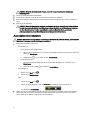 6
6
-
 7
7
-
 8
8
-
 9
9
-
 10
10
-
 11
11
-
 12
12
-
 13
13
-
 14
14
-
 15
15
-
 16
16
-
 17
17
-
 18
18
-
 19
19
-
 20
20
-
 21
21
-
 22
22
-
 23
23
-
 24
24
-
 25
25
-
 26
26
-
 27
27
-
 28
28
-
 29
29
-
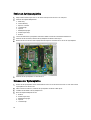 30
30
-
 31
31
-
 32
32
-
 33
33
-
 34
34
-
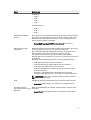 35
35
-
 36
36
-
 37
37
-
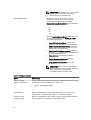 38
38
-
 39
39
-
 40
40
-
 41
41
-
 42
42
-
 43
43
-
 44
44
-
 45
45
-
 46
46
-
 47
47
-
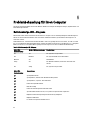 48
48
-
 49
49
-
 50
50
-
 51
51
-
 52
52
-
 53
53
-
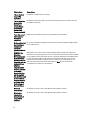 54
54
-
 55
55
-
 56
56
-
 57
57
-
 58
58
-
 59
59
-
 60
60
-
 61
61
Verwandte Artikel
-
Dell OptiPlex XE2 Bedienungsanleitung
-
Dell OptiPlex 7020 Bedienungsanleitung
-
Dell OptiPlex 9020 Bedienungsanleitung
-
Dell OptiPlex 3020 Bedienungsanleitung
-
Dell OptiPlex 7010 Bedienungsanleitung
-
Dell OptiPlex 9010 Bedienungsanleitung
-
Dell OptiPlex 390 Bedienungsanleitung
-
Dell OptiPlex 3010 Bedienungsanleitung
-
Dell OptiPlex 7010 Bedienungsanleitung
-
Dell OptiPlex 9020 Bedienungsanleitung